如何在 Windows 10 中停用或啟用 Windows Defender
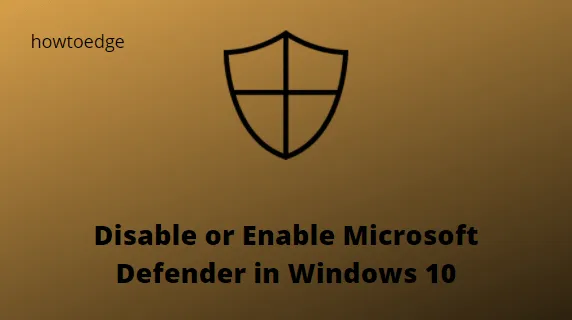
Microsoft 的預設防毒軟體是 Defender Antivirus。該應用程式可以保護您的電腦免受有害病毒和惡意軟體的侵害。儘管該軟體是最受歡迎的電腦防毒解決方案之一,但您可能需要不時停用保護。在這篇文章中,我們將介紹在 Windows 11/10 電腦上停用 Microsoft Defender 防毒軟體的三種不同方法。
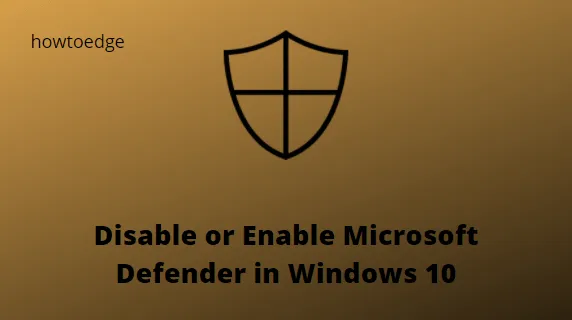
如何在 Windows 11/10 中停用或啟用 Windows Defender
您想在系統上停用Windows Defender(Windows 內建應用程式)嗎?如果是,您可以透過本文中描述的三種不同方式執行相同的操作。 Windows 安全性在保護您的 PC 免受類似於卡巴斯基和諾頓的可疑攻擊方面發揮著至關重要的作用。
這些程式缺乏一些進階功能,例如網路監控、阻止新安裝軟體等。與上述應用程式相比,Windows Defender 甚至佔用了更多空間。這就是為什麼一些用戶在其係統上停用 Windows Defender 的原因。三種不同的方法是使用本機設定、登錄編輯器和本機群組原則編輯器。
推薦: 如何更新 Windows Defender 防毒程式。
1.透過系統設定
您可以使用本機設定應用程式停用 Windows Defender。這是一個簡單的過程,沒有任何複雜性。為此,您需要執行以下步驟 –
- 按 Windows+R 鍵開啟「執行」對話方塊。
- 在文字方塊中輸入windowsdefender:並按 Enter。
- 接下來,選擇病毒和威脅防護類別。
- 在“病毒和威脅防護設定”部分下,按一下“管理”連結。
- 現在停用以下切換開關(另請參閱快照)。
- 即時保護
- 雲端提供的保護
- 自動提交樣品



發佈留言